Ar „Windows“ kompiuteryje naudojate „LogMeIn Hamachi“ VPN paslaugą? Ar „Hamachi“ paslauga nustojo veikti jūsų „Windows“ sistemoje? Paprastai „Windows“ gali palaikyti „LogMeIn Hamachi“ programą, tačiau kartais vartotojai susiduria su tam tikrais gedimais ir klaidomis, dėl kurių jie negali naudotis šia paslauga. Įvairios problemos gali kilti dėl skirtingų priežasčių.
Galite matyti įvairių tipų klaidų pranešimų, pvz „Hamachi paslaugos būsena sustabdyta Windows 10“ arba „Hamachi paslauga sustabdyta“ ir tt
Taigi, šiame vadove pažvelkime į „Hamachi paslauga sustabdytos“ klaidos priežastis ir sužinokite apie įvairius sprendimus, kaip ją išspręsti.
Bit Driver Updater: labiausiai rekomenduojamas metodas
Prieš pereinant prie išsamių sprendimų, norėtume rekomenduoti saugiausią ir be rūpesčių būdą, kaip išspręsti su Hamachi paslauga susijusias problemas. Keletas vartotojų, kurie pranešė apieHamachi neveikia“ klaida galėjo išspręsti problemą atnaujindami savo tinklo adapterio tvarkykles naudodami Bit Driver Updater įrankį.
Norėdami nemokamai atnaujinti tinklo adapterį ir kitas „Windows“ tvarkykles, spustelėkite toliau pateiktą nuorodą!

Kas sukelia „Hamachi Service Stopped“ klaidą „Windows“ sistemose?
„LogMeIn Hamachi“, centralizuotai valdoma VPN paslauga „Windows“ vartotojams padėti jiems saugiai išplėsti į LAN panašius tinklus paskirstytoms komandoms, žaidėjams, mobiliesiems darbuotojams ir kt. Tai kelių platformų paslauga, galinti sukurti tiesioginius ryšius tarp sistemų, esančių už NAT užkardos.
Taigi, pagrindinės problemos, sukeliančios „Hamachi“ paslaugos sustabdymo klaidą, yra šios:
- Kai WMI („Windows“ valdymo instrumentai) paslauga buvo išjungta.
- Kai Hamachi programai trūksta administravimo teisių.
- Trečiosios šalies antivirusinė programa gali sukelti Hamachi tunelio problemą.
- Jei „LogMeIn Hamachi Tunneling Engine“ nėra tinkamai sukonfigūruotas, kad jis būtų paleistas automatiškai.
Klaidos „Hamachi paslauga sustabdyta“ sprendimo būdai:
Galite ištaisyti klaidą „Hamachi paslauga sustabdyta“ naudodami šiuos metodus. Pažvelkime į kiekvieną iš jų išsamiai.
1 būdas: patikrinkite, ar WMI paslauga išjungta
Turite patikrinti, ar WMI („Windows Management Instrumentation“) paslauga išjungta, nes jei taip, atsiras „Hamachi“ paslaugos sustabdymo klaida. Norėdami įjungti WMI paslaugą sistemoje Windows, galite atlikti šiuos veiksmus:
1 žingsnis: Eikite į paslaugų langą įvesdami „services.msc“ dialogo lange Vykdyti ir paspausdami klavišą Enter.
2 žingsnis: Slinkite žemyn, kol rasite „Windows Management Instrumentation“ paslaugą, tada dukart spustelėdami veiksmą atidarykite jo langą „Ypatybės“.
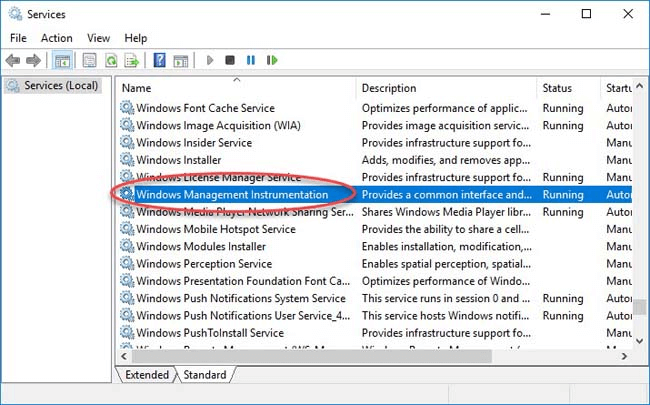
3 veiksmas: Ypatybių lango skirtuke Bendra patikrinkite, ar paleisties tipas yra Automatinis.
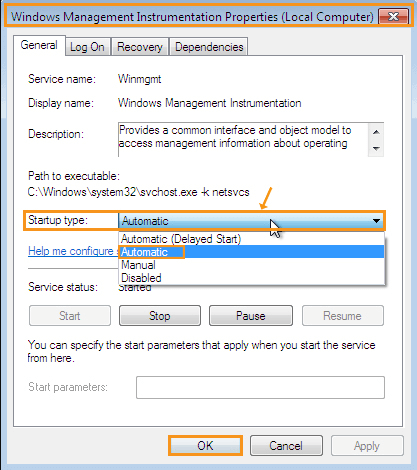
4 veiksmas: Jei ne, tada išskleidžiamajame meniu pasirinkite Automatinis.
5 veiksmas: Pataikykite „Taikyti“ mygtuką ir tada spustelėjus "GERAI."
Patikrinkite dabar, ar galite vėl paleisti „Hamachi“ paslaugą. Jei ne, nenusiminkite, nes yra kitų būdų, kaip išspręsti problemą.
Taip pat skaitykite: Kaip pataisyti lėtą „Steam“ atsisiuntimą [išspręsta]
2 būdas: naudokite administratoriaus teises, kad paleistumėte „Hamachi Service“.
„LogMeIn Hamachi“ serverio nustojo veikti problemą galite išspręsti paleisdami „Hamachi“ paslaugų programą su administratoriaus teisėmis.
1 žingsnis: Dešiniuoju pelės mygtuku spustelėkite failą Hamachi.exe ir pasirinkite parinktį „Paleisti kaip administratorius“.
2 žingsnis: Taip pat galite eiti į ypatybių langą ir eiti į skirtuką Suderinamumas.
3 veiksmas: Čia pamatysite langelį šalia „Paleiskite šią programą kaip administratorius“.
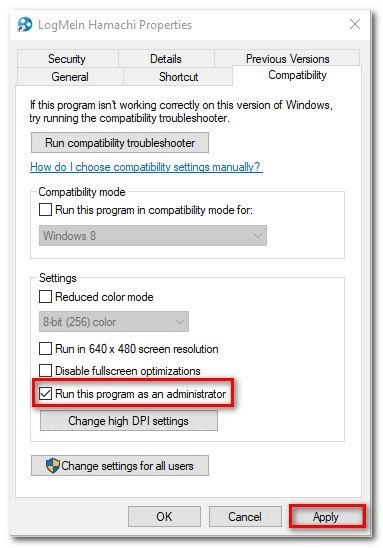
4 veiksmas: Pažymėjus šį langelį, Hamachi programa visada bus paleista kaip administratorius.
5 veiksmas: Galite spustelėti „Taikyti“ ir tada "GERAI" kad šis pakeitimas įsigaliotų, kad jums nereikėtų to daryti pakartotinai.
3 būdas: išjunkite trečiosios šalies antivirusinį įrankį
Jei vis dar patiriate „Hamachi paslauga sustabdyta“ klaidą, tada pabandykite išjungti trečiąją šalį antivirusinė programinė įranga akimirką pažiūrėti, ar tai padeda. Kartais antivirusinė priemonė gali blokuoti VPN paslaugą, todėl jos išjungimas kurį laiką gali padėti nustatyti, ar tai antivirusinio įrankio kaltė, ar ne.
Taigi, jei Hamachi paslauga pradės veikti po to, kai tai padarysite, galite pašalinti esamą antivirusinę programinę įrangą ir įdiegti naują antivirusinę įrankį savo sistemoje.
4 būdas: iš naujo įdiekite „LogMeIn Hamachi Service“.
Jei „Hamachi“ paslauga neįdiegta tinkamai, galite ją įdiegti iš naujo, kad įsitikintumėte, jog „Hamachi paslauga sustabdyta“ problema išspręsta visam laikui. Kaip iš naujo įdiegti „Hamachi“ paslaugą?
Štai kaip tai galite padaryti:
1 žingsnis: Eikite į valdymo skydelį, tada eikite į „Pašalinti programą“ parinktį skiltyje Programos ir funkcijos.
2 žingsnis: Raskite Hamachi paslaugą ir pašalinkite ją.
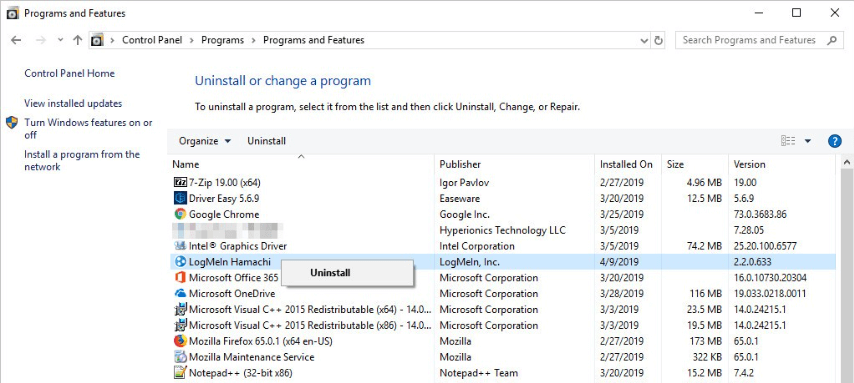
3 veiksmas: Kai pašalinimas baigsis, apsilankykite oficialioje svetainėje LogMeIn Hamachi norėdami atsisiųsti programą ir vėl ją įdiegti savo sistemoje.
Galiausiai pažiūrėkite, ar Hamachi programa dabar veikia tinkamai.
Skaityti daugiau: VAC nepavyko patikrinti žaidimo sesijos: problema išspręsta
5 būdas: tinkamai sukonfigūruokite Hamachi tuneliavimo variklį
Konfigūruokite Hamachi tuneliavimo variklį, kad pašalintumėte Hamachi serverio nustojo veikti klaidą tokiu būdu:
1 žingsnis: Paleiskite dialogo langą Vykdyti ir įveskite „services.msc“ ir spustelėkite "GERAI."
2 žingsnis: Paslaugų lange suraskite Hamachi tunelavimo variklį ir spustelėkite jį dešiniuoju pelės mygtuku, kad eitumėte į ypatybes.
3 veiksmas: Ypatybių lange, skirtuke Bendra, pamatysite parinktį, vadinamą „Paleidimo tipas“ kurį galite nustatyti kaip Automatinis.
4 veiksmas: Tada eikite į skirtuką „Prisijungti“ ir įsitikinkite, kad vietinės sistemos paskyra įjungta su parinktimi „Leisti paslaugai sąveikauti su darbalaukiu“ yra pažymėtas.
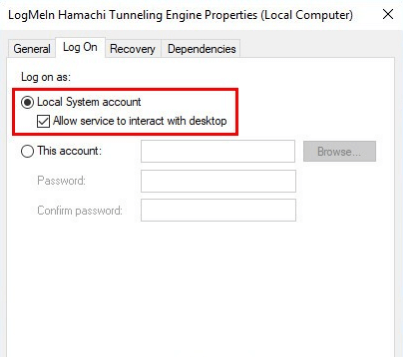
5 veiksmas: Po to spustelėkite "GERAI."
6 veiksmas: Dabar eikite į vietą iš „File Explorer“. „C:\Program Files (x86)\LogMeIn Hamachi“
7 veiksmas: Tada turite spustelėti atidaryti ypatybes hamachi-2-ui.exe failą dešiniuoju pelės mygtuku spustelėkite veiksmą.
8 veiksmas: Redaguokite Vartotojų grupės leidimus skirtuke Sauga, kad nustatytumėte „Skaityti ir vykdyti“.
9 veiksmas: Spustelėkite Gerai, kad išsaugotumėte pakeitimus.
6 būdas: automatiškai atnaujinkite įrenginio tvarkykles
Paskutinė priemonė nuo „Hamachi paslauga sustabdyta“ klaida būtų atnaujinti tinklo adapterio tvarkykles, kad VPN veiktų be klaidų ir sklandžiai. Kadangi rankinio tinklo tvarkyklių adapterių atnaujinimo procesas gali būti sudėtingas, kritiškas ir daug laiko reikalaujantis, rekomenduosime automatinio atnaujinimo procesą.
Viskas, ką jums reikia padaryti, tai įdiegti geriausia tvarkyklių atnaujinimo programinė įranga savo sistemoje ir nuskaitykite sistemą, kad aptiktumėte sugedusią tinklo adapterio tvarkyklę. Kai aptiksite, galite lengvai jį atnaujinti naudodami atnaujinimo mygtuką, esantį šalia sugedusios tvarkyklės pavadinimo. Tvarkyklės atnaujinimo įrankis bus atsisiųskite ir įdiekite atnaujintą tinklo tvarkyklės adapterio versiją jūsų sistemoje.

Jei yra kokių nors kitų su tvarkykle susijusių problemų, tai taip pat išspręs tvarkyklės naujinimo įrankis savo sistemą ir galiausiai galėsite efektyviai valdyti sistemą be klaidų ir vargo.
Ištaisyta „Hamachi Service Sstopped“ klaida
Tai buvo viskas apie klaidą „Hamachi paslauga sustabdyta“ ir jos galimus sprendimus. Nesvarbu, kas sukelia VPN paslaugos gedimą, galima lengvai išspręsti vienu iš pirmiau minėtų sprendimų.